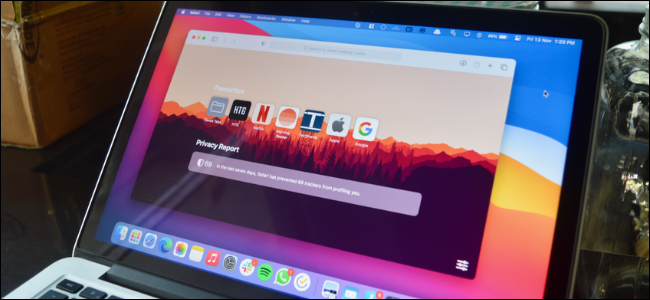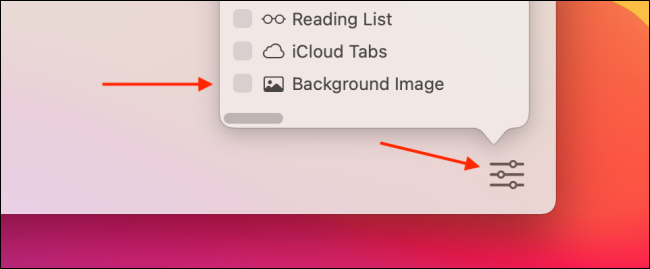ربما تكون قد أمضيت سنوات في النظر إلى نفس الخلفية الرمادية اللطيفة في صفحة بدء Safari على Mac ، لكن لا يجب أن تكون بهذه الطريقة. يمكنك إضفاء الإثارة على الأشياء عن طريق إضافة خلفية مخصصة. إليك الطريقة!
يمكن لمستخدمي Mac الذين يستخدمون Safari 14.0 أو أعلى الوصول إلى صفحة البدء القابلة للتخصيص. هنا ، يمكنك بسهولة إضافة أو إزالة أقسام مختلفة وتغيير صورة الخلفية. سيتم تثبيت تحديث Safari 14.0 (أو الأحدث) تلقائيًا إذا كنت تقوم بتشغيل أحدث إصدار من macOS Mojave أو Catalina أو Big Sur أو أعلى.
للبدء ، افتح متصفح Safari على جهاز Mac الخاص بك.
من صفحة البداية ، انقر فوق زر القائمة من الركن الأيمن السفلي من الشاشة. الآن ، حدد المربع بجوار خيار "صورة الخلفية".
هنا ، يمكنك التمرير أفقيًا لرؤية صور الخلفية المجمعة. انقر فوق صورة لتحويلها فورًا إلى صورة خلفية صفحة البداية.
ومع ذلك ، إذا كنت تريد إضافة صورتك كخلفية بدلاً من ذلك ، فانقر فوق الزر "+".
الآن ، حدد صورتك من منتقي الملفات وانقر فوق الزر "اختيار".
سترى الصورة كخلفية جديدة لصفحة البداية.
إذا كنت تريد إزالة هذه الصورة أو التبديل إلى صورة مختلفة ، فارجع إلى قسم "صورة الخلفية" في قائمة التخصيص. ثم انقر فوق الزر "X" لإزالة صورة الخلفية الحالية. كرر العملية المذكورة أعلاه لتغيير الخلفية.
هل تريد فتح صفحة ويب معينة مباشرة في كل مرة تفتح فيها Safari؟ فيما يلي كيفية تغيير صفحة Safari الرئيسية الافتراضية على جهاز Mac .